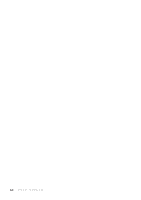Lenovo ThinkCentre A52 (Japanese) Quick reference guide - Page 24
空気の循環
 |
View all Lenovo ThinkCentre A52 manuals
Add to My Manuals
Save this manual to your list of manuals |
Page 24 highlights
1 5 cm v v 63 C 2

え、モニター画面にうるさい反射を生じさせることがあります。できれば、モニ
ターの角度や向きを窓や他の光源に対して直角にしてください。必要に応じて、
照明を消したり、ワット数の低い電球にして頭上の照明を暗くしてください。窓
の近くにモニターを置くときは、カーテンやブラインドで日光を遮ってくださ
い。部屋の明るさが
1
日のうちで変わる場合には、その変化に応じて、モニタ
ーの輝度やコントラストのつまみを調整してください。
反射を防いだり、照明を調整できない場合には、画面に取り付けられる反射防止
フィルターが役立つことがあります。ただし、このようなフィルターを使用する
と画面上の映像がはっきりと見えなくなる可能性もありますので、フィルターは
他に反射を防ぐ方法がない場合にだけ使用してください。
ほこりがたまると、反射状態がさらにひどくなります。モニター画面の汚れを、
研磨剤が入っていない液体ガラス・クリーナーで湿らせた柔らかい布で定期的に
ふき取ることを忘れないでください。
空気の循環
コンピューターおよびモニターは熱を発します。コンピューターのファンは、新
鮮な空気を引き込んで、熱風を外に出します。モニターでは、通気孔を通じて熱
風を外に出しています。通気孔をふさぐと熱がたまり、装置の誤動作や損傷の原
因となることがあります。通気孔を遮断するものがなにもないように、コンピュ
ーターとモニターを配置します。通常は
5 cm
のスペースがあれば十分です。
また、排出された熱風が人にかからないようにしてください。
電源コンセントと電源ケーブルの長さ
コンピューターを設置する位置は、電源コンセントの位置やモニター、プリンタ
ー、他のデバイスに接続する電源コードやケーブルの長さによって最終的に決ま
ります。
本製品の使用環境を調節するときには、次の点に注意してください。
v
延長コードを使用しないようにする。本製品の電源コードは、できれば電源
コンセントに直接差し込むようにしてください。
v
電源コードやケーブルは、通路や誤って足に引っ掛けることがあるような場
所を通さないようにする。
電源コードについて詳しくは、本書の
63
ページの『付録
C.
特記事項』を参照
してください。
2
クイック・リファレンス